디스크 조각 모음 일정을 다시 활성화하는 것이 빠른 솔루션입니다.
- Windows 작업 스케줄러는 컴퓨터에서 작업을 자동화할 수 있는 강력한 도구입니다.
- 존재하지 않는 선택된 작업은 손상을 의미할 수 있으며 컴퓨터에서 잘못된 파일을 삭제해야 할 수도 있습니다.
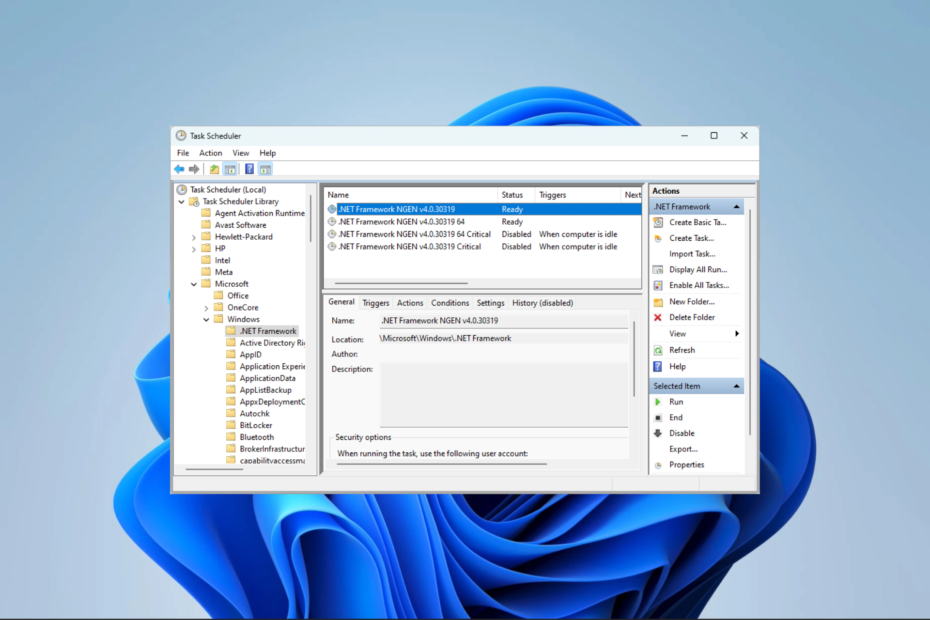
엑스다운로드 파일을 클릭하여 설치
- Fortect 다운로드 및 설치 당신의 PC에.
- 도구의 스캔 프로세스 시작 문제의 원인이 되는 손상된 파일을 찾습니다.
- 마우스 오른쪽 버튼으로 클릭 복구 시작 도구가 고정 알고리즘을 시작할 수 있도록 합니다.
- 다음에서 Fortect를 다운로드했습니다. 0 이번 달 독자 여러분.
Windows 작업 스케줄러 유틸리티를 사용하여 특정 시간 또는 간격으로 컴퓨터에서 실행할 작업을 계획할 수 있습니다. 스크립트와 응용 프로그램을 실행하고 자신에게 이메일을 보낼 수도 있습니다. 그러나 선택한 작업이 더 이상 존재하지 않는다는 오류 메시지가 표시될 수 있습니다.
이 가이드에서는 이 문제를 해결하는 데 도움을 드립니다. 다른 관련 가이드에서 Windows 11의 작업 스케줄러.
선택한 작업이 존재하지 않는다는 오류가 발생하는 이유는 무엇입니까?
다음과 같은 이유로 이 오류가 발생할 수 있습니다.
- 실수로 작업을 삭제했거나 바이러스에 의해 삭제되었을 수 있습니다.
- 실행해야 하는 작업이 손상되었습니다.
- 컴퓨터에 충돌하는 작업이 있습니다.
- 이 작업은 현재 Windows 버전과의 호환성 문제에 직면해 있습니다.
당신은 또한 사용을 고려할 수 있습니다 Windows 컴퓨터용 대체 작업 스케줄러 소프트웨어.
선택한 작업이 존재하지 않으면 어떻게 해야 합니까?
솔루션을 사용하기 전에 다음 해결 방법을 시도하십시오.
- 바이러스 검사를 실행합니다.
검사 후 오류가 계속되면 아래 수정 사항을 진행하십시오.
1. 디스크 조각 모음 일정 다시 활성화
- 누르세요 시작 메뉴, 유형 스케줄러을 선택하고 작업 스케줄러 공익사업.

- 아래 경로로 이동합니다.
작업 스케줄러 라이브러리/Microsoft/Windows/Defag
- 가운데 창에서 마우스 오른쪽 버튼을 클릭합니다. 예정된 조각 모음 그리고 선택 장애를 입히다.

- 작업 스케줄러를 닫고 다시 시작하십시오.
- 2단계와 동일한 경로로 이동한 다음 다시 활성화합니다. 예정된 조각 모음.
- 컴퓨터를 다시 시작하고 예약된 작업의 오류가 더 이상 존재하지 않는지 확인하십시오.
2. 손상된 작업 폴더 삭제
- 누르세요 시작 메뉴, 유형 스케줄러을 선택하고 작업 스케줄러 공익사업. 딸깍 하는 소리 좋아요 오류 메시지가 표시되면.

- 오류 메시지가 표시되는 횟수를 확인합니다(이 숫자는 레지스트리와 동기화되지 않은 파일 수를 나타냄).
- 아래 폴더로 이동하여 확장합니다.
작업 스케줄러 라이브러리/Microsoft/Windows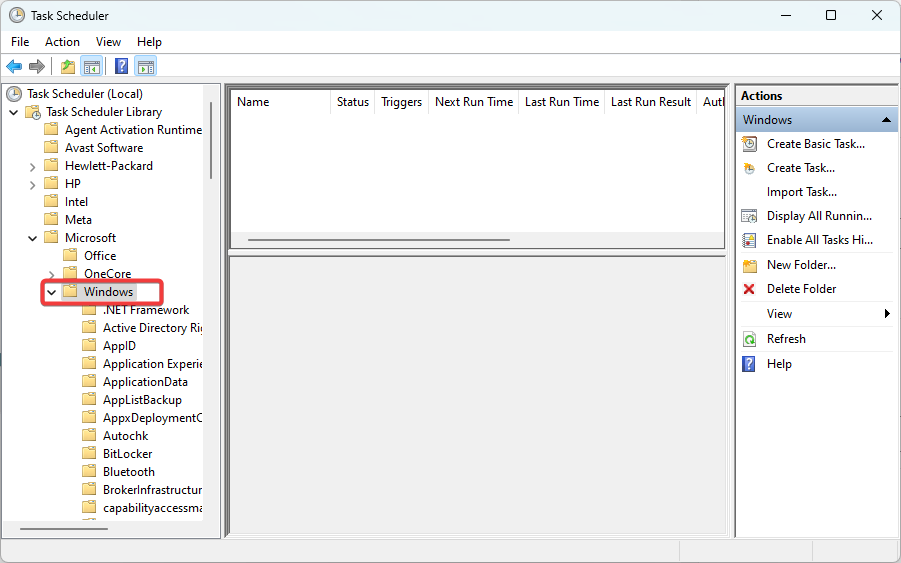
- 당신의 파일 탐색기 눌러서 윈도우 + 이자형 그리고 아래 경로로 이동합니다.
%SystemFolder%\Tasks\Microsoft\Windows
- 작업 스케줄러로 돌아가서 Windows 디렉터리의 첫 번째 폴더를 엽니다. 선택한 작업이 더 이상 존재하지 않는다는 오류 알림을 받으면 파일 탐색기로 돌아가 해당 파일을 삭제합니다.
- 동기화된 일정이 없는 모든 파일을 삭제할 때까지 반복합니다. 반복 횟수는 작업 스케줄러를 처음 열었을 때 확인을 클릭해야 했던 횟수와 일치해야 합니다.
- 0x80073BC3 Windows 업데이트 오류: 해결 방법
- 오류로 인해 WslRegisterDistribution 실패: 0x80370114 [수정]
- 음악. UI.Exe: 비활성화 또는 수정을 위한 가장 검증된 솔루션
- Msosync.exe는 무엇입니까 [오류 문제 해결 가이드]
- Msmdsrv.exe 오류 및 높은 CPU 사용량 수정
때때로, 당신은 고려할 수 있습니다 새 사용자 프로필 만들기, 그러나 이것은 긴 기회입니다. 그러나 위의 해결 방법을 따랐다면 더 이상 선택한 작업이 더 이상 존재하지 않는다는 오류가 작업 스케줄러에 표시되지 않습니다.
무엇이 효과가 있었는지 알려주고 다른 새로운 솔루션을 발견했는지도 알려주십시오. 아래 댓글 섹션에서 귀하의 의견을 듣고 싶습니다.
여전히 문제가 발생합니까?
후원
위의 제안으로 문제가 해결되지 않으면 컴퓨터에 더 심각한 Windows 문제가 발생할 수 있습니다. 다음과 같은 올인원 솔루션을 선택하는 것이 좋습니다. 요새 문제를 효율적으로 해결합니다. 설치 후 다음을 클릭하십시오. 보기 및 수정 버튼을 누른 다음 수리를 시작하십시오.

